标签:div 地方 技术分享 images 游戏 scene size back ash
在如今当下的互联网时代背景下,Unity3D作为游戏开发的主要工具,为我们游戏开发提供了诸多便利.
说到游戏我们不得不提到一个不可或缺的组成部分:导航系统;
NavMesh(导航网格)是3D游戏世界中用于实现动态物体自动寻路的一种技术,从而实现游戏自动寻路的功效.
那我们今天就来搭建一个简单的自动寻路的导航系统:
首先:我们要有一个可以供我们游戏物体移动的游戏场景,如:一个Plane或者一个Scene;
这里,作者使用了一个简单的塔防场景;
游戏场景设置好了,我们下一步做什么呢?
找到检视窗口点击Navigation烘焙路径; 当然我们这里要将我们要烘焙的游戏物体呢,设置为Static;当然不需要有路径的地方就不需要设置Static了;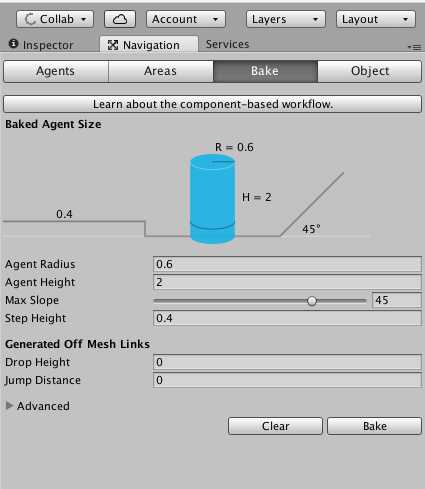
设置好了以后一定要记得点击下方的Bake烘焙;
第二步: 给我们的player设置一个StartPoint(起始点)和EndPoint(目标点);
这里使用空物体来创建起始点和目标点,并为了方便查看给它们添加标记;
好了,起始点和目标点设置好了,那我们就要对player进行操作了;
因为我们这里要让player在行进的途中有行走操作,所以我们要用到动画; 动画还记得吗? idle,walk
第三步:拖一个player模型到参差视图中,添加Nav Mesh Agent组件,并为它设置Animator中的Controller(动画状态机);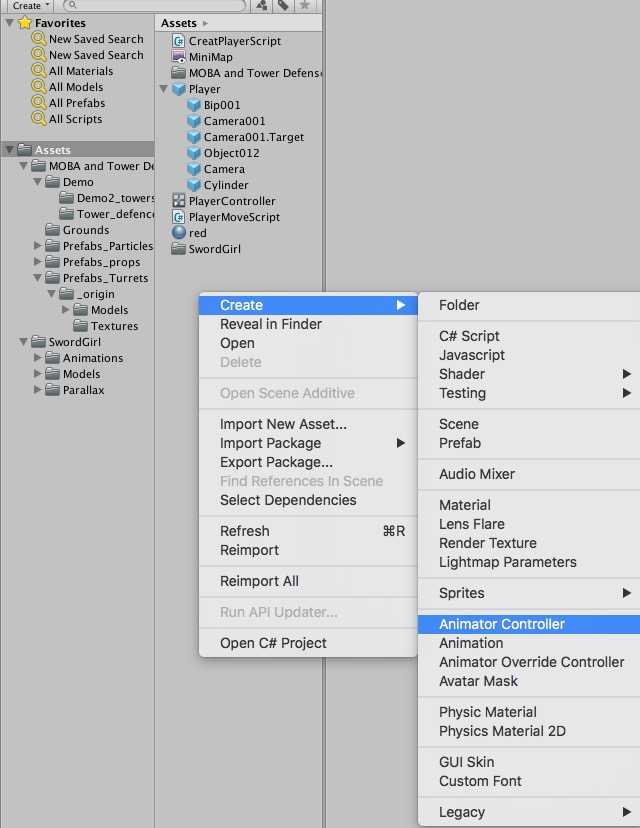
双击打开进行编辑状态机; 将idle状态和walk状态拖到状态机里面,并设置idle为最初始状态 ,并设置状态参数,这里我们使用的是int;
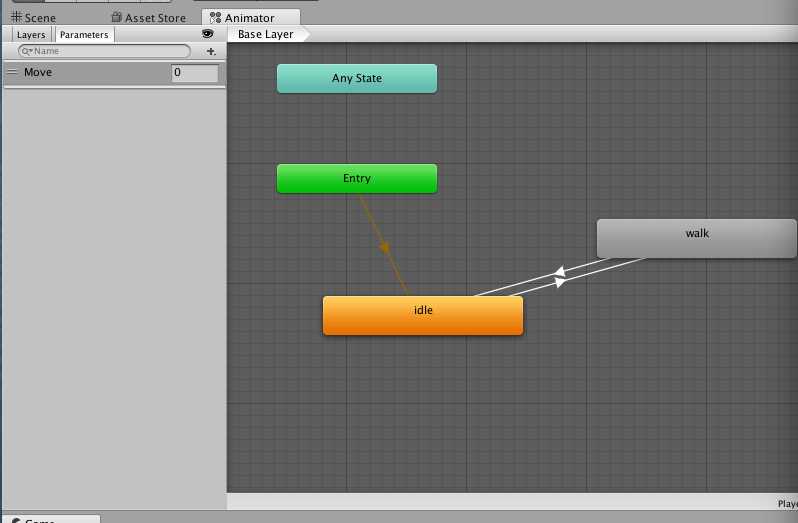
然后将我们设置好的状态机设置给我们的Player;
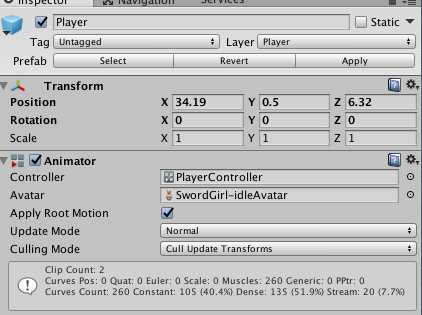
第四步:添加让player移动和播放动画的脚本;然后将player拖成预设体,将原来层次视图中的player删除;
1 using System.Collections; 2 using System.Collections.Generic; 3 using UnityEngine; 4 using UnityEngine.AI; 5 6 public class PlayerMoveScript : MonoBehaviour { 7 8 private Animator playerAnimator; 9 private NavMeshAgent agent; // 用来接收获得的组件 10 private float time; // 计时 11 private int index; 12 private int move; // 用来转换哈希值 13 14 // public Transform[] targetPoint; 15 public Transform endPoint; // 设置目的地 16 17 void Start () { 18 // 获得自动寻路的组件 19 agent = GetComponent<NavMeshAgent> (); 20 // 获得动画的组件 21 playerAnimator = GetComponent<Animator> (); 22 //转换哈希值 23 move = Animator.StringToHash ("Move"); 24 25 } 26 27 void Update () { 28 29 time+=Time.deltaTime; 30 // 一开始有1秒的idle时间 31 if (time >= 1.0f) { 32 // 如果开始生成的时候处于idle状态 33 if (playerAnimator.GetCurrentAnimatorStateInfo (0).shortNameHash == Animator.StringToHash ("idle")) { 34 //设置状态参数,并开始移动的动画; 35 playerAnimator.SetInteger (move,1); 36 // 设置目标点 37 agent.destination = endPoint.position; 38 } 39 } 40 //如果起始点和终止点的位置距离为0 41 if (agent.remainingDistance == 0) { 42 //并且现在的游戏物体处于walk状态 43 if (playerAnimator.GetCurrentAnimatorStateInfo (0).shortNameHash == Animator.StringToHash ("walk")) { 44 //那么执行下一步动画操作,设置状态参数 45 playerAnimator.SetInteger (move, 0); 46 //删除游戏物体 47 Destroy (gameObject); 48 } 49 } 50 } 51 52 }
这样player的一切组件和脚本准备就绪,那么下一步我们是不是就要生成player!(因为我们player是预设体);
第五步:生成player(在StartPiont位置生成);建立一个空物体来放置脚本
1 using System.Collections; 2 using System.Collections.Generic; 3 using UnityEngine; 4 5 public class CreatPlayerScript : MonoBehaviour { 6 7 public GameObject PlayerPerfabs; // 预设体 8 public Transform startPoint; // 开始生成预设体的位置 9 public Transform endPoint; //目标位置 10 11 void Start () { 12 13 } 14 15 void Update () { 16 //按下鼠标左键做什么事情 17 if (Input.GetMouseButtonDown (0)) { 18 //在startPoint位置生成预设体,并让预设体不能旋转; 19 GameObject Player = Instantiate (PlayerPerfabs, startPoint.position, Quaternion.identity)as GameObject; 20 // 设置目标点 21 Player.GetComponent<PlayerMoveScript> ().endPoint = endPoint; 22 } 23 24 } 25 }
然后将我们外联进行设置;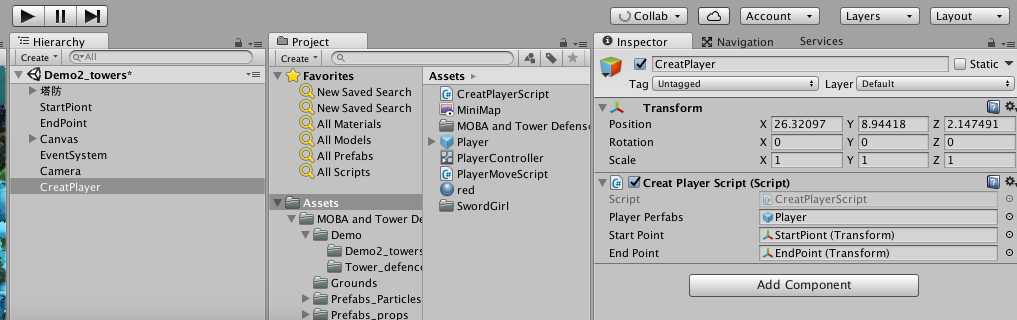
我们可以创建一个Camera给我们的player,设置好位置,就可以去Game场景去查看我们的效果了.
好了,一个简单的导航就实现了,当然了小伙伴们可以去试试给游戏场景添加一个MiniMap(小地图);
注意:我们在做小地图的时候呢,为了不占用过多资源(就是优化嘛);可以将我们的小地图的Camera的渲染层数减少;进行一个优化
标签:div 地方 技术分享 images 游戏 scene size back ash
原文地址:http://www.cnblogs.com/fengjiulin110120/p/6841953.html